wordpress无法登陆 wordpress出现ftp登录错误
编辑整理:整理来源:悟空问答,浏览量:75,时间:2023-02-24 08:30:02
wordpress出现ftp登录错误,wordpress一直尝试登录,wordpress无法登陆
前沿:wordpress出现ftp登录错误
的原因及解决方法一、原因:
1、FTP用户名或密码错误;
2、FTP服务器没有启动;
3、FTP服务器的端口号被改变;
4、FTP服务器的IP地址发生变化;
5、FTP服务器的安全设置发生变化;
6、FTP服务器的防火墙设置发生变化;
7、FTP服务器的路径设置发生变化;
二、解决方法:
1、检查FTP用户名和密码是否正确;
2、检查FTP服务器是否已经启动;
3、检查FTP服务器的端口号是否被改变;
4、检查FTP服务器的IP地址是否发生变化;
5、检查FTP服务器的安全设置是否发生变化;
6、检查FTP服务器的防火墙设置是否发生变化;
7、检查FTP服务器的路径设置是否发生变化;
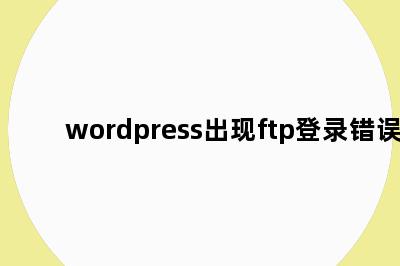
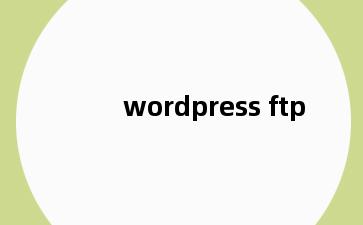
任何熟悉浏览网络的人都会在某些时候遇到403 Forbidden错误,或其他HTTP状态错误。这些错误是非常令人沮丧的,特别是当它们出现在你拥有和运行的WordPress网站上时。当你费尽心思建立你自己的主机,并且你知道管理你自己网站的来龙去脉时,突然被锁定在一个特定的页面(或网站本身)是令人困惑的。
原文链接:修复WordPress网站403 Forbidden错误的解决方案 - 搬主题
值得庆幸的是,403禁止错误是可以解决的。这篇文章将解释什么是403错误,以及如果你在你的WordPress网站上看到一个错误该怎么办。
什么是 "403 Forbidden"错误?当服务器从本质上将你锁在一个页面或一个你试图访问的网站之外时,就会出现403禁止错误。通常情况下,这个错误是在网站访问权限方面出现问题时出现的。当问题来自你的网站时,这意味着你需要检查你的权限,并修复任何可能导致该错误的未决问题。
值得庆幸的是,403错误并不是服务器失控的迹象。当你没有适当的权限来查看你试图加载的页面时,它就会显示出来。一般来说,这意味着你需要纠正你的WordPress安装中的一个小错误。而且,你更有可能花最多的时间来确定导致它的原因。修复通常是快速和简单的。
是什么导致了403 Forbidden错误的发生?在你的网站上出现403错误,有几个潜在的原因。下面是几个最常见的原因。
在你的WordPress网站的后端,权限被改变了你的.htaccess文件已经损坏了你的网站上安装了一个有问题的插件你的热链保护没有正确配置你的CDN出现了问题在你尝试修复你的WordPress网站上的403禁止错误之前,先试着重新加载页面。有时,在你的网站上会出现一个临时的403错误,你可以通过重新加载来轻松解决。另外,确保你输入的URL是正确的,因为拼写错误会导致显示403禁止错误。如果重新加载网站或重新输入URL没有帮助,请进入下一个步骤。
如何修复 "403 Forbidden"的错误(5种方法)准备好学习如何修复你的WordPress网站上显示的403 Forbidden错误了吗?有几种简单的方法来解决这个问题。
在你开始之前,一定要备份你的网站。如果你最近还没有备份你的网站,现在是时候了。你不想在修复时冒失去宝贵时间和数据的风险。幸运的是,修复403 Forbidden错误是相当简单的,而且不可能导致一个重大的头痛问题。不过,最好还是做好准备。如果你需要协助备份你的WordPress网站,有一些备份插件可以帮助你轻松做到这一点。
1. 检查你的文件权限因为403 Forbidden错误意味着你的网站服务器拒绝你的访问,这意味着你可能缺乏适当的文件权限。出于这个原因,明智的做法是通过FTP查看你的文件权限来开始排除问题。要访问你的文件,你将需要一个FTP文件管理器,你的主机的cPanel文件管理器,或一个WordPress文件管理器插件。在本指南中,我们将使用FileZilla。
登录到你的FTP服务器,然后导航到你的WordPress安装文件夹。你可以通过双击适当的文件夹(这里的文件夹被命名为public_html)来实现。

public_html文件夹包含了构成你网站主干的文件和文件夹。这些文件中的每一个都有自己的权限设置,有一个特定的数字值,表明谁可以与每个文件互动,以及以何种方式。例如,每个WordPress目录都应该有一个755或750的默认设置。你的各个文件的权限应该是644或640,除了wp-config.php,它需要被设置为440或400。

请记住,改变权限是一件很严肃的事情,不正确地调整权限有可能使你的网站瘫痪。你正在努力减轻和避免进一步的403禁止错误,所以要极其谨慎地进行。
数值的含义是什么?你分配给你的WordPress网站文件和目录的数字值代码有特定的含义,你可能想知道为什么755和644是你的默认值。每个代码代表了用户和组在访问你的网站时拥有的特定权限。
例如,755意味着每个用户都可以执行(访问和打开)和阅读你网站上的文件,但所有者是唯一可以写入这些文件的个人。644的数值意味着所有用户都可以阅读你的文件,但只有所有者可以修改或写入文件。使用一个不正确的数值有可能使你的网站容易受到恶意攻击,因为你可能在无意中向第三方开放访问。这就是为什么坚持使用这里列出的准确代码是如此重要。
如何重置目录、子目录和文件的权限如果你发现你的文件权限已经从755(或750)改为另一个值,你将需要手动恢复那个原始值。如果这是你的403禁止错误的根源,那么它应该纠正这个问题。
让我们修复你的权限,这样你就可以重新进入你的网站。要重新设置你的目录和子目录的权限,右击你的网站的主目录文件夹,选择文件权限。
下面的窗口将显示在你的屏幕上。

在那里,在标有数值的方框中输入755。勾选 "重新搜索到子目录 "框,然后选择 "仅应用于目录 "选项。点击 "确定 "来进行修改。
现在你已经重新设置了目录和子目录的权限,现在是时候对文件进行重新设置了。再次右击你的文件夹,选择文件权限。在标有 "数值 "的框中,输入644或640。选择 "重新搜索到子目录 "和 "仅适用于文件"。然后,点击确定。
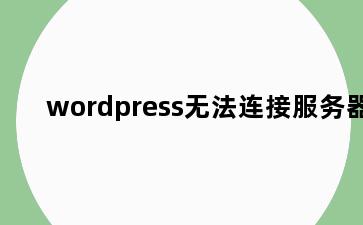
最后,你需要打开你的WordPress安装文件夹,找到你的wp-config.php文件。右键单击文件权限,然后在数值框中输入440或400。点击 "确定 "来继续。在你的文件夹里做一个快速的抽查,以确保所有的改变都被保留。

现在是时候再次测试你网站的功能了。尝试访问给你带来403禁止错误的页面。如果你的网站加载正常,你已经解决了这个问题!但是,如果你仍然收到403错误,可能有另一个潜在的问题。然而,如果你仍然收到403错误,可能有另一个潜在的问题。让我们进入你的下一个选项。
2. 检查你的.htaccess文件一个损坏的.htaccess文件会导致你的网站显示403 Forbidden错误。如果这是你的问题的根源,这是一个快速和简单的修复。
在你的FTP客户端,导航到你的WordPress根目录。那是存储.htaccess文件的地方,它可能是你在列表中看到的第一个单独文件。在你做任何事情之前,给你的文件做一个备份。右键单击它,选择下载,你的文件将显示在你的本地文件目录中。

验证你的.htaccess副本是否成功存储在你的电脑上。一旦你做到这一点,你可以回到FTP客户端,在那里删除.htaccess。删除该文件后,尝试访问你网站上出现403禁止错误的页面。如果错误持续存在,这意味着你的.htaccess文件不是问题。如果是这种情况,只需通过FTP重新上传你保存在电脑上的备份。确保你选择WordPress的根目录,以便它落在正确的地方。
如果你不再看到403 Forbidden错误,这意味着你的.htaccess文件被破坏了。在这种情况下,你会想要生成一个新的,这很容易做到。只要登录到你的WordPress仪表板,点击设置,然后选择Permalinks。
注意,最近对固定链接设置的改变可能已经导致了你的403错误。这是因为点击 "保存 "可以将更改写入你的.htaccess文件。当你删除了.htaccess,就像你为了测试403错误所做的那样,点击保存会自动为你生成一个新的.htaccess文件。

这个方法解决了问题吗?如果没有,让我们试试另一个方案。
3. 停用/重新激活你的插件检查文件权限或检查你的.htaccess文件没有收获?这没关系。你可能是遇到了你的插件的问题。如果一个插件有兼容性问题或已经损坏,这可能导致你的网站出现403禁止的错误。
识别你的插件是否有问题很简单,值得庆幸的是,你不必一个一个地停用它们。相反,你可以一次性停用所有的插件。我们建议通过FTP来停用插件,而不是使用WordPress的插件菜单,因为这样做的过程要快得多。
回到你的FTP客户端,在你的WordPress主目录下找到你的插件文件夹。要一次性停用你的所有插件,只需重命名该文件夹。我们建议把它重命名为诸如plugins.old或plugins.deactivated。

当你重命名你的插件文件夹时,WordPress将无法找到这些插件。一旦你重命名了这个文件夹,回到你的网站,检查这个错误是否仍然出现。如果它消失了,这意味着你有一个有问题的插件在你的网站上造成了严重的破坏。然后,你就可以继续排查到底是哪个插件导致了这个问题。
要排除插件的故障,请进入你的插件目录,重命名每个文件夹,一次一个,就像你对主目录所做的那样。每当你改变一个文件夹的名称以停用一个单独的插件时,重新加载你的网站。重复这一过程,直到你找到导致403错误的违规插件。
如果停用你的插件没有帮助你解决403错误,让我们继续另一个选择。
4. 看看你的网站的防盗链保护配置你的内容交付网络(CDN)供应商或网站主机是否提供防盗链保护?这种形式的保护可以防止别人链接到你的文件。这意味着他们链接到你的媒体文件,在他们的网站上显示这些文件,同时直接从你的托管空间拉取该媒体,这样他们就不必使用自己的带宽及流量。
如果你的防盗链配置不正确,这可能导致你的网站在不应该出现的地方显示403 Forbidden错误。就这个问题与你的网站主机联系,因为这是个技术性较强的问题。
5. 考虑在短时间内停用CDN如果你已经尝试了上述所有的解决方案,但仍然在你的网站上看到403错误,这有可能是你的CDN出现了问题。这些服务器网络是你的网站的复制品,这可以帮助你的网站对全球各地的用户有更好的表现。有可能在短时间内禁用CDN,看看403 Forbidden错误是否会解决,但就像上面的第四个选项一样,向你的虚拟主机寻求帮助可能会有帮助。虽然有可能自己禁用CDN,但并不是每个网站所有者都有这个选择。
最后总结虽然403 Forbidden错误一开始可能是一个令人生畏的问题,但一般来说,它是很容易处理的。最有可能的是,如果你在自己的WordPress网站上面临这个问题,你将能够参考这些步骤,自己解决它。
作为一个快速的回顾,这里是你可以研究的修复403错误的选项。
检查你的文件权限(我们建议使用一个FTP客户端)看一下你的.htaccess文件停用你的插件,然后重新激活它们检查你的网站的防盗链保护配置考虑在短时间内停用你的CDN补充拓展:wordpress出现ftp登录错误
因为网络不稳曾掉钢绍定造成的,你可以把这些没有上传成功的文件,重新再上传一次就可以了!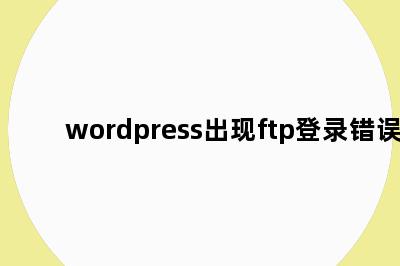
行业热门话题:
【wordpress ftp】【wordpress无法登陆】【wordpress报错】【wordpress一直尝试登录】【wordpress无法连接服务器】【wordpress用户登录功能】【wordpress登录接口】【wordpress需要ftp】【wordpress登不上】【wordpress登不上去】相关推荐:
wordpress无法登陆 wordpress出现ftp登录错误
wordpress出现ftp登录错误,wordpress一直尝试登录,wordpress无法登陆
作者:整理来源:悟空问答,时间:2023-02-24 08:30,浏览:76